Suunto 7 Manuale dell'utente
Navigazione itinerari
Suunto 7 ti offre una facile navigazione degli itinerari offline con le mappe per l'outdoor. Puoi creare i tuoi itinerari o utilizzare altri itinerari popolari della community Suunto e di altri servizi partner mediante l'app Suunto per dispositivi mobili. Gli itinerari sono sincronizzati nel tuo Suunto 7 via Bluetooth e la navigazione degli itinerari funziona con tutte le modalità sport outdoor dove è disponibile una mappa e il GPS è abilitato.
Sincronizzazione di itinerari nell'orologio
Scarica le mappe offline per gli itinerari
Seleziona itinerario
Navigazione di un itinerario
Eliminazione di un itinerario
Sincronizzazione di itinerari nell'orologio
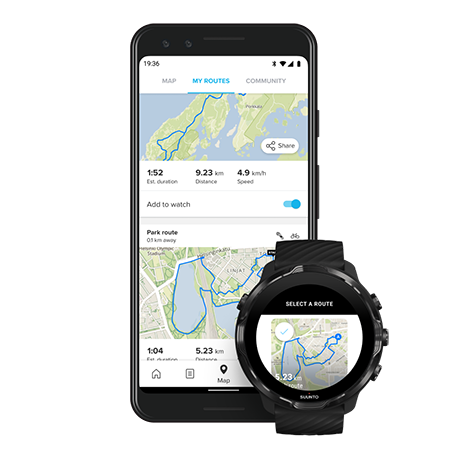
Puoi creare i tuoi itinerari o utilizzare altri itinerari popolari della community Suunto e di altri servizi partner mediante l'app Suunto.
Per potere sincronizzare gli itinerari nell'orologio, assicurati che esso sia connesso all'app Suunto per dispositivi mobili e all'app associata Wear OS sul telefono.
Scopri come creare itinerari nell'app Suunto (Android).
Scopri come creare itinerari nell'app Suunto (iOS).
L'orologio può memorizzare fino a 15 itinerari.
Scarica le mappe offline per gli itinerari
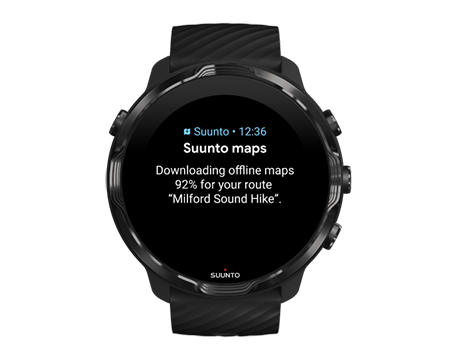
Ogni qualvolta l’orologio è in carica e connesso alla rete Wi-Fi, una mappa offline viene scaricata per ciascun itinerario automaticamente nell’orologio. Il download include la mappa outdoor di base (non le mappe di calore).
Seleziona itinerario
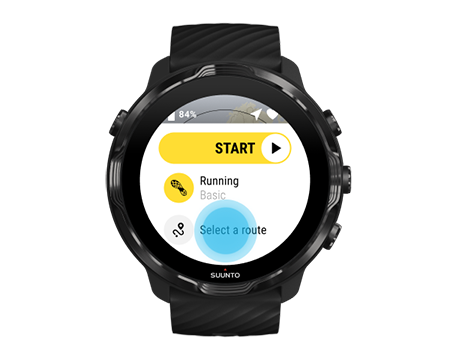
Quando si seleziona una modalità sport che utilizza il GPS, un accesso rapido alla selezione dell'itinerario è visibile in basso, a destra della modalità sport selezionata.
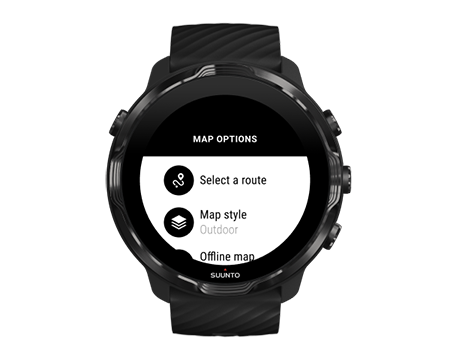
Puoi anche andare su Opzioni mappe»Seleziona itinerario per trovare un elenco dei tuoi itinerari. Tocca oppure premi il pulsante centrale per selezionare un itinerario.
L'anteprima della mappa è visibile per l'itinerario se esso ha una mappa offiline scaricata.
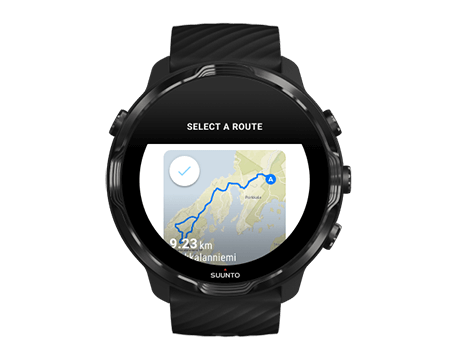
Visualizza l'itinerario prima dell'allenamento
L'itinerario selezionato può essere visualizzato sulla mappa prima di iniziare l'allenamento.
Nella schermata iniziale premi il pulsante in alto a destra o scorri verso il basso per visualizzare la mappa con una panoramica della lunghezza dell'itinerario. Tocca la mappa per una visualizzazione ingrandita con la distanza (panoramica) fino al punto di partenza.
Seleziona un itinerario durante l'allenamento
- Durante l'allenamento tieni premuto il pulsante inferiore o scorri lo schermo dal basso verso l'alto per aprire il menu.
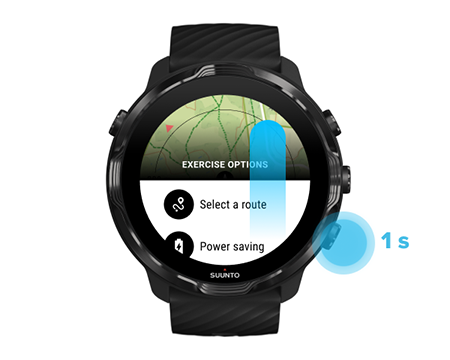
- Seleziona Seleziona itinerario
- Seleziona l'itinerario che vuoi utilizzare.
- Per uscire dal menu, premi il pulsante in alto a destra o scorri verso il basso.
Navigazione di un itinerario
L'itinerario selezionato è automaticamente visibile nella mappa durante l'attività fisica se la modalità sport selezionata ha una mappa disponibile e il GPS è abilitato. A seconda della modalità sport selezionata e quando stai percorrendo l'itinerario, puoi vedere la distanza rimasta, ETA (ora di arrivo prevista) e la salita rimasta o ETE (tempo stimato in rotta) per raggiungere la fine dell'itinerario.
Se stai utilizzando le tappe intermedie, distanza, ora prevista di arrivo (ETA), salita mancante e tempo stimato al termine dell'itinerario (ETE) fanno riferimento alla prossima tappa intermedia e non alla fine dell'itinerario.
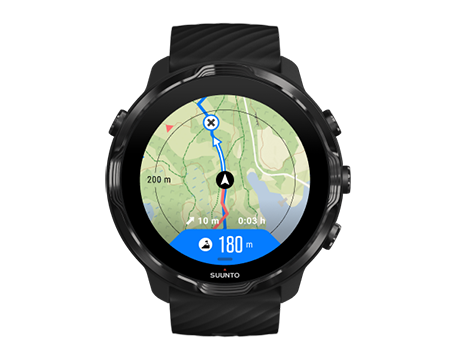
Tocca la mappa per visualizzare un'anteprima dell'itinerario e la distanza rimanente alla fine dell'itinerario. Dopo poco l'orologio ritorna automaticamente alla visualizzazione preimpostata.

Le informazioni complete sull'itinerario non sono visibili in modalità risparmio energetico.

Ruota il polso, tocca lo schermo o premi il pulsante di accensione per riattivare il display.
Quando si naviga un percorso, l'orologio ti aiuta a restare nella direzione giusta fornendo istruzioni aggiuntive man mano che prosegui nel percorso.
Se ad esempio esci dall'itinerario, l'orologio ti avverte che non sei nella direzione giusta e ti informa quando torni sul percorso corretto.
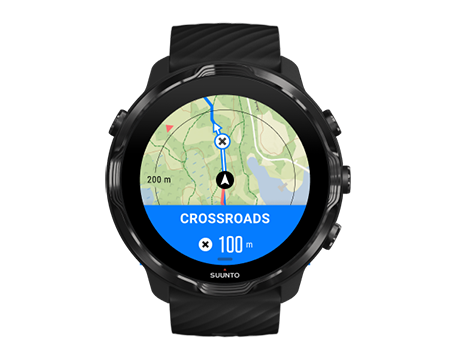
Una volta raggiunta una tappa intermedia dell'itinerario, ti viene mostrato un messaggio che ti informa sulla distanza dalla prossima tappa intermedia.
Se hai modificato la Precisione di localizzazione a Buona, le notifiche potrebbero subire un piccolo ritardo.
Eliminazione di un itinerario
Se desideri eliminare un itinerario dal tuo orologio ma lo vuoi conservare nell'app Suunto per dispositivi mobili, seleziona l'itinerario nell'app sul telefono e deseleziona l'opzioneAggiungi all’orologio.
Assicurati che l'orologio sia connesso all'app Suunto per dispositivi mobili e che sia sincronizzata dopo le modifiche.
Per eliminare completamente un itinerario sia dall'orologio che dall'app Suunto per dispositivi mobili, seleziona l'itinerario nell'app Suunto e seleziona l'opzione elimina.